Установка YetiForce на Debian 10 с бесплатным SSL от Let's Encrypt

Что такое YetiForce
YetiForce — свободная и open‑source система управления взаимоотношениями с клиентами (CRM). Поддерживает интеграции: LDAP, PBX, DAV, карты, социальные порталы и другие веб‑сервисы. Включает более 70 модулей, выставление счетов, автоматизацию e‑mail, уведомления и инструменты для соответствия GDPR.
Важно: в инструкциях ниже используются примеры (domain: example.com, база: yetiforcedb, пользователь: yetiforce). Замените их на реальные значения.
Основные варианты запроса (SEO intent)
primary: установка YetiForce на Debian 10 variants: интеграция YetiForce с Let’s Encrypt, настройка YetiForce Apache, установка YetiForce PHP MariaDB, безопасность YetiForce Debian, развертывание YetiForce на сервере
Требования
- Сервер с Debian 10 (buster) и минимум 2 ГБ ОЗУ. Для производственной нагрузки рекомендуется ≥4 ГБ.
- Доменное имя, указывающее на IP сервера (в примерах — example.com).
- Пароль root настроен или доступ по sudo.
- Открытые порты 80 и 443 на брандмауэре (ufw/iptables).
Порядок действий — кратко
- Обновите систему. 2. Установите Apache, MariaDB, PHP и расширения. 3. Настройте PHP (php.ini). 4. Защитите MariaDB. 5. Создайте базу и пользователя. 6. Скачайте и распакуйте YetiForce. 7. Настройте виртуальный хост Apache. 8. Установите Certbot и получите SSL. 9. Завершите установку через веб‑мастер.
Подготовка сервера (обновление)
Перед началом рекомендуется обновить пакеты:
apt-get update -y
apt-get upgrade -yПосле обновления перезагрузите сервер, если этого требуют установленные пакеты:
rebootУстановка Apache, MariaDB и PHP
Установите веб‑сервер, СУБД и требуемые PHP‑модули:
apt-get install apache2 mariadb-server php libapache2-mod-php php-common php-mysql php-gmp php-curl php-intl php-mbstring php-xmlrpc php-gd php-bcmath php-soap php-ldap php-imap php-xml php-cli php-zip git unzip wget -yПосле установки откройте файл конфигурации PHP для Apache и внесите рекомендуемые правки:
nano /etc/php/7.3/apache2/php.iniИзмените/установите следующие значения (пример для России — замените date.timezone на ваш часовой пояс):
display_errors = Off
html_errors = Off
display_startup_errors = Off
memory_limit = 256M
post_max_size = 50M
upload_max_filesize = 100M
max_execution_time = 360
date.timezone = Europe/MoscowСохраните файл и запустите службы Apache и MariaDB, а также включите автозапуск:
systemctl start apache2
systemctl start mariadb
systemctl enable apache2
systemctl enable mariadbНастройка MariaDB (безопасность и база)
Запустите скрипт безопасности MariaDB и ответьте на вопросы — задайте сильный пароль для root, удалите анонимных пользователей и тестовую базу:
mysql_secure_installationТиповые ответы (пример):
Set root password? [Y/n] Y
Remove anonymous users? [Y/n] Y
Disallow root login remotely? [Y/n] Y
Remove test database and access to it? [Y/n] Y
Reload privilege tables now? [Y/n] YЗайдите в клиент MariaDB и создайте базу и пользователя для YetiForce (замените ‘password’ на сложный пароль):
mysql -u root -p
CREATE DATABASE yetiforcedb;
CREATE USER 'yetiforce'@'localhost' IDENTIFIED BY 'secure_password_here';
GRANT ALL ON yetiforcedb.* TO 'yetiforce'@'localhost' WITH GRANT OPTION;
FLUSH PRIVILEGES;
EXIT;Подсказка: сгенерируйте пароль через openssl: openssl rand -base64 24.
Скачивание YetiForce
Скачайте официальный архив и распакуйте в корень веб‑сайта:
wget https://excellmedia.dl.sourceforge.net/project/yetiforce/YetiForce%20CRM%205.x.x/5.1.0/YetiForceCRM-5.1.0-complete.zip
mkdir -p /var/www/html/yetiforce
unzip YetiForceCRM-5.1.0-complete.zip -d /var/www/html/yetiforceУстановите права и владельца:
chown -R www-data:www-data /var/www/html/yetiforce
chmod -R 755 /var/www/html/yetiforceСовет: каталоги, в которые приложение записывает данные (кеш, логи, файловые загрузки), должны быть доступны пользователю веб‑сервера (www‑data).
Настройка Apache для YetiForce
Создайте виртуальный хост для вашего домена. Замените ServerName и ServerAdmin на ваши значения:
nano /etc/apache2/sites-available/yetiforce.confВставьте следующее содержимое:
ServerAdmin [email protected]
DocumentRoot /var/www/html/yetiforce
ServerName example.com
Включите сайт и модуль перезаписи URL, затем перезапустите Apache:
a2ensite yetiforce.conf
a2enmod rewrite
systemctl restart apache2Проверьте работу сайта на http://example.com (замените домен).
Защита YetiForce бесплатным SSL от Let’s Encrypt
Установите Certbot из backports (Debian 10):
echo "deb http://ftp.debian.org/debian buster-backports main" >> /etc/apt/sources.list
apt-get update -y
apt-get install python-certbot-apache -t buster-backports -yЗапустите Certbot для автоматической настройки SSL и редиректа на HTTPS:
certbot --apache -d example.comСледуйте подсказкам: укажите email, согласитесь с условиями и выберите «Redirect», чтобы перенаправлять весь трафик на HTTPS.
Проверка установки:
- Файлы сертификата: /etc/letsencrypt/live/example.com/fullchain.pem и privkey.pem
- Выполните тест продления:
certbot renew --dry-run
Автоматическое продление: Certbot обычно устанавливает systemd‑таймер или cron. Для проверки:
systemctl status certbot.timer
# или
certbot renew --dry-runЕсли таймер отсутствует, добавьте cron‑задачу:
0 3 * * * /usr/bin/certbot renew --quietДоступ к установщику YetiForce
Откройте браузер и перейдите по адресу https://example.com. Вы увидите мастера установки YetiForce.

- Нажмите Install. 2. Примите лицензионное соглашение. 3. Укажите данные базы (yetiforcedb, yetiforce, ваш пароль). 4. Проверьте серверную конфигурацию и разрешите установщику провести подготовку. 5. Укажите данные компании и учетного администратора.
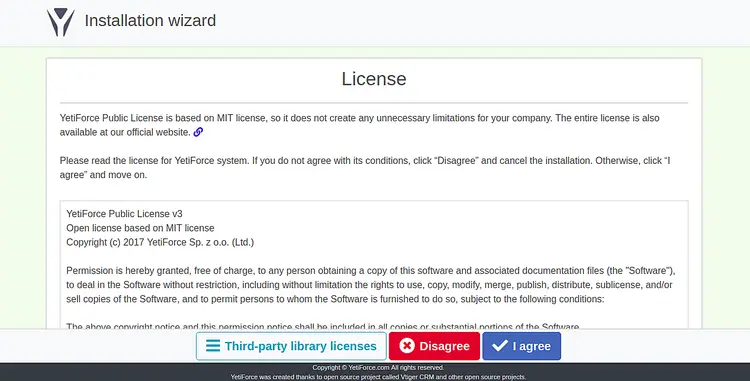
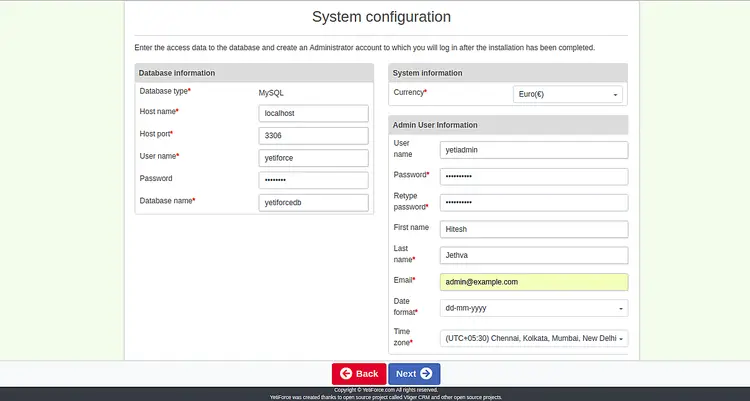
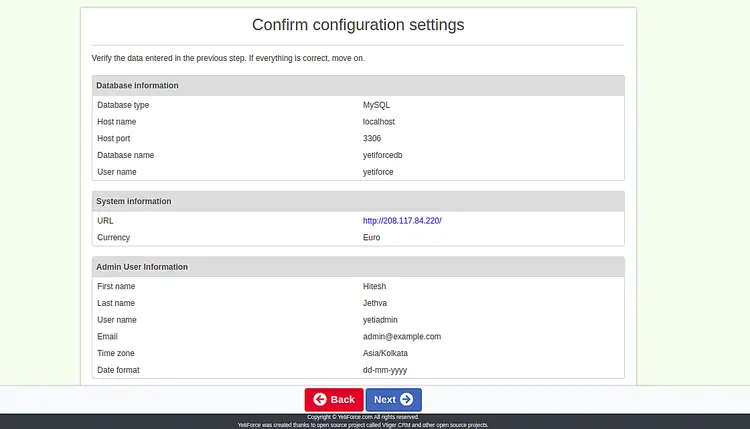
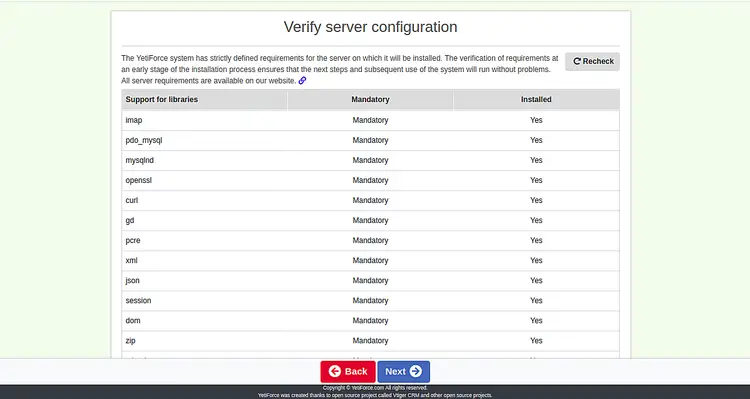
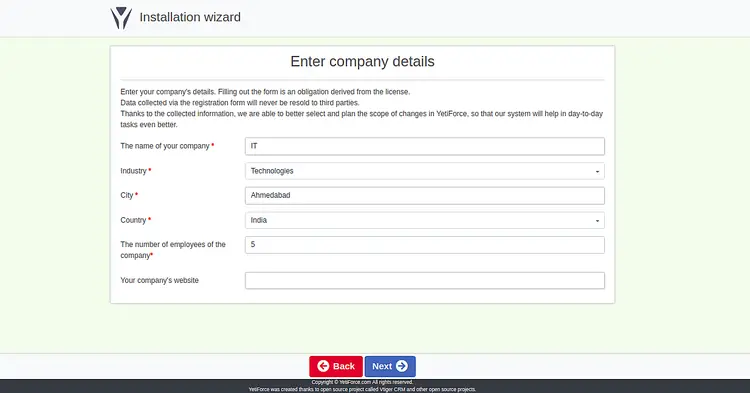
После успешной установки вы попадёте в панель управления YetiForce:

Типичные проблемы и устранение неисправностей
- 500 Internal Server Error: проверьте логи Apache (
journalctl -u apache2 -eи /var/log/apache2/error.log), проверьте права доступа к файлам. - Ошибка подключения к MariaDB: убедитесь, что база создана и данные в мастере указаны верно; проверьте, что MariaDB слушает socket и локальные подключения разрешены.
- Отсутствие PHP‑модуля: установите требуемый модуль (например, php-mbstring) и перезапустите Apache.
- Ошибка валидации Let’s Encrypt: убедитесь, что DNS A‑запись указывает на сервер и порт 80 открыт.
Диагностика:
# Проверить статус Apache
systemctl status apache2
# Просмотреть последние строки ошибок
tail -n 200 /var/log/apache2/error.log
# Проверить соединение к MariaDB
mysql -u yetiforce -p -D yetiforcedb -e "SELECT VERSION();"Безопасность и эксплуатация
- Минимизируйте доступ к панели администратора: используйте VPN или ограничьте IP.
- Включите брандмауэр (ufw):
ufw allow 'Apache Full'иufw enable. - Установите fail2ban для защиты SSH и веб‑точек входа.
- Регулярно обновляйте систему и бэкапьте базу и каталог uploads.
- Настройте отдельные ротации логов и мониторинг дискового пространства.
Резервное копирование и обновления
- Бэкап базы:
mysqldump -u root -p yetiforcedb > yetiforcedb-$(date +%F).sql - Бэкап файлов:
tar -czf yetiforce-files-$(date +%F).tar.gz /var/www/html/yetiforce - Перед обновлением YetiForce: всегда сделайте бэкап базы и файлов.
Альтернативы и варианты развертывания
- Nginx + PHP‑FPM вместо Apache для большей производительности.
- Docker/Compose образа для изоляции окружения и упрощения миграций.
- Разделение базы и веб‑сервера на разные хосты для нагрузки.
Роли и чек‑листы
Системный администратор:
- Проверить требования по ресурсам.
- Настроить бэкапы и мониторинг.
- Закрыть доступ SSH и настроить брандмауэр.
Администратор YetiForce (бизнес):
- Настроить модули и права пользователей.
- Настроить политики GDPR и журналирование.
- Обучить пользователей.
Разработчик:
- Подготовить тестовую среду.
- Контролировать обновления и кастомизацию.
- Писать миграции и тесты для кастомных модулей.
Краткий словарь терминов (1‑линейные определения)
- Apache: веб‑сервер.
- MariaDB: СУБД, форк MySQL.
- Certbot: клиент для получения сертификатов Let’s Encrypt.
- SSL/TLS: шифрование соединения.
Критерии приёмки
- Сайт доступен по HTTPS без предупреждений.
- Мастер установки YetiForce завершил все шаги успешно.
- Администратор может войти в CRM и создать запись.
- Резервная копия базы и файлов выполнена и проверена.
Заключение
Вы успешно установили YetiForce на Debian 10 и защитили сайт сертификатом Let’s Encrypt. Дальше — настройка модулей, контрольные точки безопасности и регулярные обновления. Если возникнут вопросы по конкретным ошибкам — опишите логи и конфигурации, и можно будет разобрать проблему пошагово.
Important: замените в примерах example.com, yetiforcedb и пароли на реальные значения и используйте надёжные пароли.
Сводка:
- Установлены Apache, MariaDB и PHP; выполнена настройка php.ini.
- Создана база и пользователь MariaDB.
- YetiForce развернут в /var/www/html/yetiforce и защищён SSL.
Если нужно, могу подготовить готовый systemd‑timer для автоматического продления сертификатов, пример конфигурации Nginx либо Docker‑compose файл для развертывания.
Похожие материалы

Herodotus — Android‑троян и защита

Как включить новый Пуск в Windows 11

Панель полей сводной таблицы в Excel — быстрый разбор

Включение нового меню Пуск в Windows 11

Дубликаты Диспетчера задач в Windows 11 — как исправить
